2024년 최고의 무료 TS-MP4 변환 도구 4가지 [리뷰]
현재 TS 파일을 다양한 미디어 플레이어 및 플랫폼과 호환되는 형식으로 변환할 수 있는 변환 도구를 찾고 계신가요? 글쎄요, 이 글에서는 4가지 최고의 도구를 검토할 테니 올바른 페이지에 들어오셨습니다. TS에서 MP4로 변환기 확인할 수 있는 도구입니다.
많은 미디어 플레이어와 플랫폼이 TS 파일을 광범위하게 지원하지 않기 때문에 TS 파일을 변환해야 할 필요성을 이해합니다. 따라서 이에 관심이 있고 다양한 TS 변환 도구를 탐색하려는 경우 이 기사를 계속 읽어보세요.
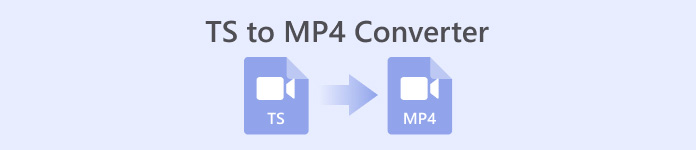
1부: 최고의 무료 TS to MP4 변환기 개요
| TS에서 MP4로 변환 도구 | 지원되는 플랫폼 | 가격 | 다음에 가장 적합 |
| FVC 무료 TS 변환기 | 윈도우 11, 윈도우 10, 윈도우 8, 윈도우 7 | 비어 있는 | 간단하고 직관적인 인터페이스를 갖춰 TS를 MP4로 변환하기 위한 무료 이동식 변환 도구가 필요한 모든 사용자에게 가장 적합합니다. |
| VLC | 윈도우, 맥OS, 리눅스 | 비어 있는 | 무료이며 다양한 플랫폼에서 호환 가능합니다. |
| FFmpeg | 윈도우, 맥OS, 리눅스 | 비어 있는 | 명령줄 기능이 가장 뛰어나며 강력한 변환 기능을 원하는 사용자에게 이상적입니다. |
| 수동 브레이크 | 윈도우, 맥OS, 리눅스 | 비어 있는 | 다양한 전환 사용자 정의 옵션을 찾는 사용자에게 이상적입니다. |
2부: FVC 무료 TS 변환기
FVC 무료 TS 변환기 다양한 변환 요구 사항을 충족하기 위해 포괄적인 범위의 기능이 필요한 사용자에게 매우 유용하고 도움이 될 수 있는 다재다능한 도구입니다. 이 도구를 사용하면 TS를 MP4 파일 형식으로 쉽게 변환할 수 있으며 MKV/AVI/MOV 등과 같은 다른 인기 있는 비디오 형식으로도 변환하여 광범위한 장치 및 미디어 플레이어와의 호환성을 보장할 수 있습니다. 한편, 다른 변환 도구와 비교했을 때 FVC Free TS Converter 도구는 변환 중에 손실 없는 품질 출력을 달성하기 위해 100% 품질 유지를 보장합니다. 마지막으로 MP4로 변환할 TS 파일이 많은 경우 일괄 처리 기능을 활용할 수 있습니다.
1 단계. 먼저, FVC Free TS Converter 소프트웨어 도구를 컴퓨터에 다운로드하여 설치하세요.
무료 다운로드Windows 7 이상안전한 다운로드
무료 다운로드MacOS 10.7 이상안전한 다운로드
2 단계. 도구를 실행합니다. 기본 인터페이스에 있으면 변환하려는 TS 파일을 클릭하여 가져옵니다. 파일 추가 단추.
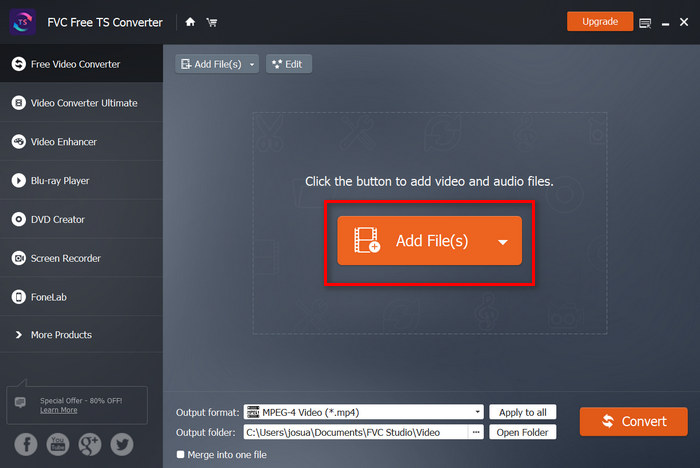
3 단계. TS 파일을 가져온 후 출력 형식 아래의 드롭다운 메뉴 버튼을 클릭하고 MP4를 선택하세요.
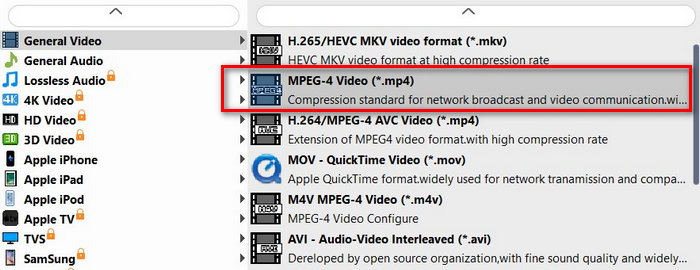
4 단계. 그 후 TS 파일을 MP4로 변환하려면 다음을 클릭하세요. 변하게 하다 버튼을 클릭합니다. 그러면 출력 파일이 컴퓨터의 폴더에 저장됩니다.
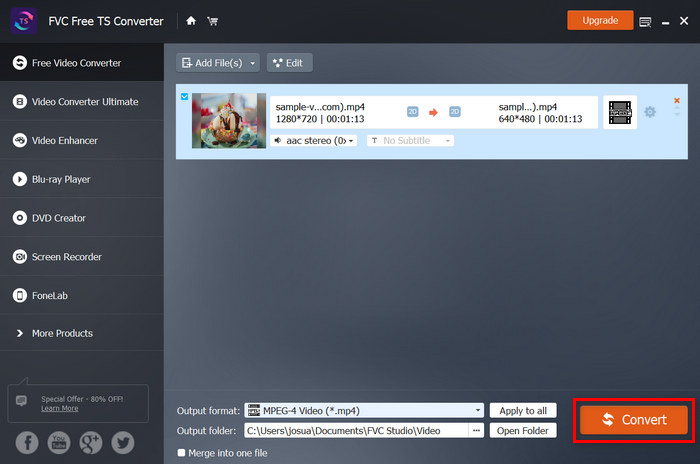
FVC 무료 TS 변환기 도구를 사용하면 누구나 매우 간단하고 직관적인 인터페이스 덕분에 어려움 없이 TS 파일을 MP4 파일 형식으로 변환할 수 있습니다. 따라서 빠르고 안정적인 TS 변환기 도구를 찾고 있다면 이 도구를 확인해 보세요.
장점
- 탐색하기 쉽습니다.
- 손실 없는 비디오 품질 출력.
- 매우 빠른 변환 속도.
- 일괄 변환.
단점
- 현재는 Windows에서만 사용할 수 있습니다.
3부. VLC
VLC는 비디오를 재생하고 비디오 파일을 다양한 형식으로 변환할 수 있는 포괄적인 미디어 플레이어입니다. 이를 통해 VLC는 TS 파일을 다양한 미디어 플레이어와 플랫폼이 지원하는 파일 형식으로 변환하는 TS-MP4 변환 도구로서도 훌륭한 대안이 될 수 있습니다.
또한 이 도구는 사용하기 쉬운 레이아웃과 많은 간단한 기능을 갖추고 있습니다. 키보드 단축키로 기본 작업을 빠르게 수행할 수도 있습니다. VLC를 좋아한다면 놓칠 수 없습니다. VLC 대안 여기.
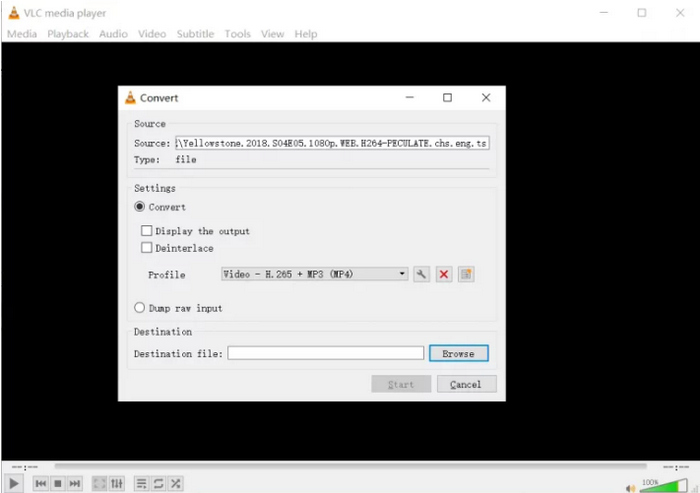
장점
- 다양한 전환 프로필을 제공합니다.
- 다양한 비디오 출력 형식을 지원합니다.
- 무료이며 오픈 소스입니다.
단점
- 일괄 처리 기능이 부족합니다.
4부: FFmpeg
FFmpeg는 TS에서 MP4로 변환하는 데 사용할 수 있는 무료이지만 강력한 명령줄 도구입니다. 유연성으로 유명하여 사용자가 비디오 비트레이트, 코덱, 대역폭, 압축 비율, 크기 등 다양한 매개변수를 사용자 정의할 수 있습니다. 또한 다양한 널리 사용되는 미디어 형식을 지원하여 다양한 파일 유형과의 호환성을 보장합니다.
그러나 FFmpeg는 명령을 입력해야 하기 때문에 모든 사람이 사용하기 쉬운 것은 아닙니다. TS를 MP4로 변환 버튼을 클릭하는 대신. 이런 종류의 도구에 익숙하지 않거나 파일을 변환하는 더 간단한 방법을 선호한다면 FFmpeg는 당신에게 가장 좋은 옵션이 아닐 수 있습니다.
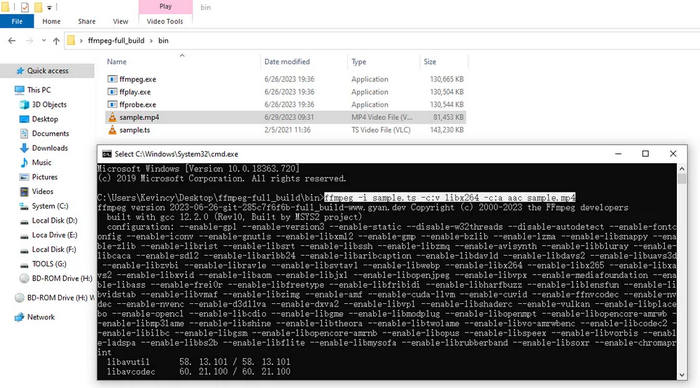
장점
- 강력한 일체형 명령줄 도구입니다.
- 고품질 출력.
- 무료이며 오픈 소스입니다.
단점
- 신규 사용자에겐 학습 곡선이 가파릅니다.
5부: 핸드브레이크
HandBrake는 잘 알려진 오픈소스 도구로, 누구나 무료로 사용할 수 있습니다. TS에서 MP4와 같이 다양한 종류의 비디오를 변환하는 데 정말 좋습니다. HandBrake를 사용하면 비디오의 모양과 작동 방식을 제어할 수 있습니다. 비디오 품질, 파일 크기 등과 같은 사항을 조정할 수 있습니다. 사용하기 쉽기 때문에 전문가가 아니더라도 여전히 훌륭한 결과를 얻을 수 있습니다.
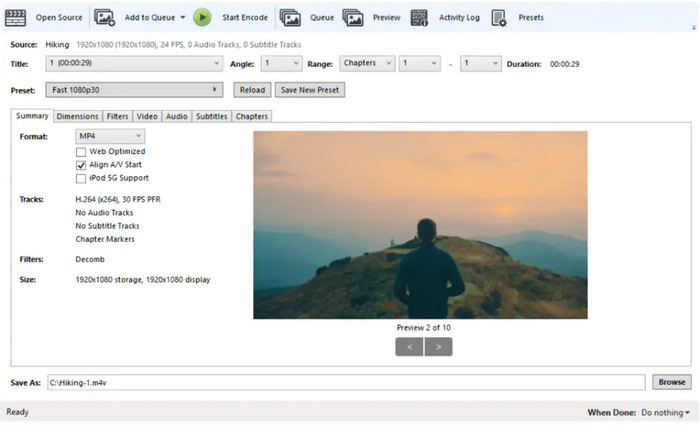
장점
- 사용자 정의 가능한 인코딩 매개변수.
- 다양한 포맷과 코덱을 지원합니다.
- 여러 개의 TS 파일을 변환할 수 있습니다.
단점
- 복잡한 인터페이스.
- 초보자는 탐색하기 어려울 수 있습니다.
6부: TS to MP4 Converter에 대한 FAQ
TS가 MP4보다 품질이 더 좋나요?
TS를 MP4로 빠르게 변환하려면 어떻게 해야 하나요?
내 컴퓨터에서 TS 파일을 어떻게 열 수 있나요?
TS를 MP4로 변환하면 비디오 품질에 영향이 있나요?
TS 파일은 MP4와 같습니까?
결론
이제 다 됐어요! 그럼, 만약 당신이 찾고 있다면 TS에서 MP4로 변환기 도구, 그리고 이 리뷰에서 강조된 최고의 4가지 변환 도구에 푹 빠져보세요. 단순성, 다양성 또는 사용자 정의를 우선시하든, 귀하의 요구 사항에 완벽하게 맞는 도구가 있습니다. 호환성 문제로 인해 좌절하지 마세요. 이러한 변환 도구를 사용하면 모든 기기나 플랫폼에서 번거로움 없이 비디오를 즐길 수 있습니다. 원활한 비디오 변환을 위한 첫 걸음을 내딛고 오늘 가능성을 탐험하세요!



 비디오 컨버터 궁극
비디오 컨버터 궁극 스크린 레코더
스크린 레코더



